Те, кто пользуется Facebook, возможно, заметили, что разработчики постоянно вносят изменения в приложение. Одна из разработок, которую они сделали несколько лет назад, заключалась в использовании встроенного в приложение браузера. Каждый раз, когда вы нажимаете на ссылку, открывается ее интерфейс WebView для отображения веб-страницы. Он загружается быстро, но есть много причин, по которым вы можете отключить браузер Facebook и использовать браузер по умолчанию для вашего устройства.

Что такое встроенный в приложение браузер
Браузеры в приложениях - это не что иное, как просмотр веб-страниц без всех других функций, которые есть в таких браузерах, как Opera, Chrome и Firefox. Разработчики приложений, такие как Facebook, создают эти браузеры только для работы в своих приложениях. Его нельзя открыть самостоятельно, только через собственное приложение.
Такие компании, как Facebook, Twitter и Gmail, используют эти браузеры, чтобы вы использовали их приложение вместо другого. Они не хотят, чтобы вы выходили из их приложения.

Минусы встроенного браузера Facebook
Вот некоторые из причин, по которым вы можете не захотеть использовать встроенный в приложение браузер Facebook.
- Вы можете просматривать только один сайт за раз. Вы не можете открывать новые вкладки.
- Вы не можете писать новые URL-адреса. В этих браузерах нет адресной строки.
- Браузер в приложении не хранит вашу информацию для входа в систему, поэтому вам придется повторно ввести все это, если вы находитесь на сайте, требующем вашего пароля.
- Такие параметры, как «Поиск по страницам» и «Открыть сайт на рабочем столе», недоступны.
- Иногда страницы не загружаются должным образом или могут аварийно завершить работу вскоре после их открытия.
- История просмотров недоступна, поэтому вы не можете вернуться к истории и закончить ее позже, не выполнив поиск в Facebook.
- Вы не можете добавить сайт в закладки. Facebook имеет метод «сохранения» для URL-адреса сайта, но он отличается от создания закладки.
Изменить браузер по умолчанию
Если вы хотите заставить Facebook открывать ссылки в браузере по умолчанию, вот несколько шагов, чтобы это произошло.
1. Войдите в свою учетную запись Facebook.
2. Щелкните значок меню в правом верхнем углу. (Это похоже на три горизонтальные линии.)
3. Прокрутите вниз и нажмите «Настройки и конфиденциальность».

4. Щелкните «Настройки».
5. Прокрутите вниз и нажмите «Медиа и контакты». Он находится в самом низу списка.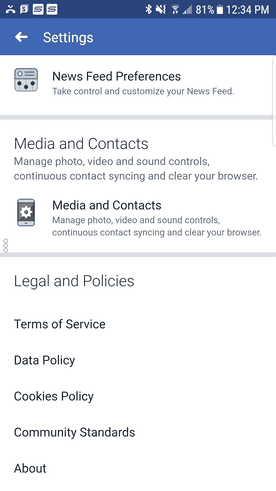
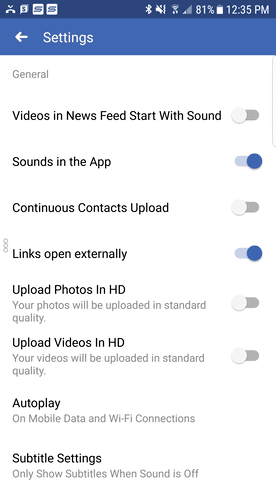
Теперь, когда вы выбрали Facebook для использования браузера по умолчанию по вашему выбору, а не из списка приложений, вам больше никогда не придется беспокоиться о потере доступа к ссылке после закрытия приложения. Вы сможете использовать историю в своем браузере и продолжить чтение. Вы также сможете быстрее получать доступ к сайтам, для которых требуется информация для входа в систему, поскольку вам не нужно вводить все заново, если они сохранены в браузере по умолчанию.







кредиты с плохой кредитной историей кредиты до зарплаты в хьюстоне, техас